如何处理电脑的话筒没声音 电脑的话筒没声音该怎么解决
时间:2017-07-04 来源:互联网 浏览量:389
今天给大家带来如何处理电脑的话筒没声音,电脑的话筒没声音该怎么解决,让您轻松解决问题。
在你需要使用YY和QQ语音的时候你发现话筒没声音不能说话怎么办?那时什么原因导致电脑的话筒没声音的问题呢?下面是学习啦小编收集的关于电脑的话筒没声音的解决办法,希望对你有所帮助。
电脑的话筒没声音的解决办法
01开始菜单,打开控制面板。
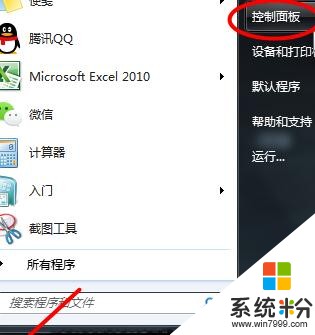
02进入声音。
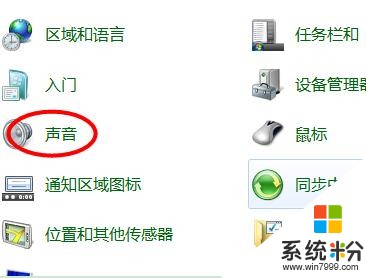
03选择录制,单击(麦克风),找到下面的属性,进入。如图。
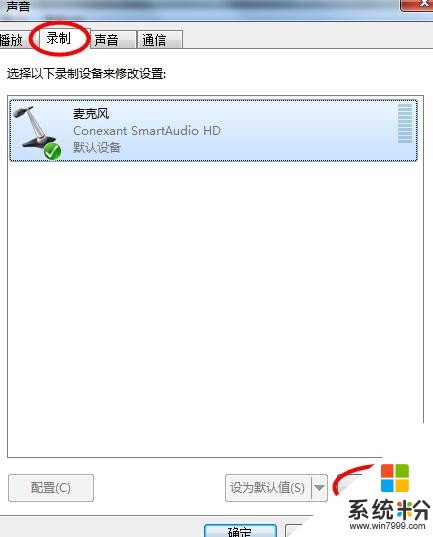
04找到(级别),把麦克风的声音调高。如图。
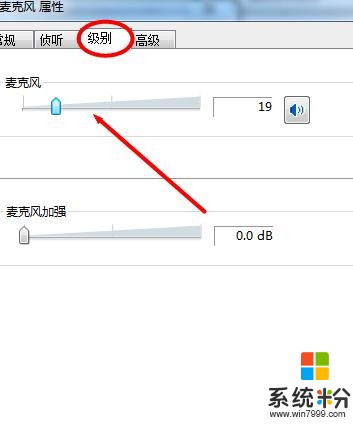
05再找到常规--设备用法中,选择(使用此设备,启用),如图。这样设置完成即可。
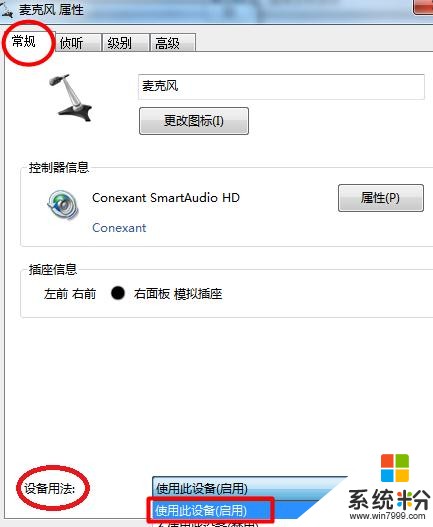
电脑的话筒没声音的解决办法相关文章:
1.电脑麦克风没有声音的解决方法
2.台式电脑麦克风没声音怎么解决
3.Win7电脑麦克风没有声音怎么处理
4.一体机电脑麦克风没声音怎么办
以上就是如何处理电脑的话筒没声音,电脑的话筒没声音该怎么解决教程,希望本文中能帮您解决问题。
我要分享:
相关教程
- ·电脑话筒没声音怎么解决 电脑话筒没声音怎么处理
- ·如何增强电脑的话筒说话声音,增强电脑的话筒说话声音的方法
- ·台式机机箱前面板麦克风话筒没声音如何解决 台式机机箱前面板麦克风话筒没声音怎样解决
- ·电脑没有没有声音如何处理? 笔记本说话没有声音怎么办?
- ·为什么打电话听筒没声音了扬声器却有声音 笔记本电脑扬声器没有声音怎么调节
- ·手机音量(听筒、话筒、铃声、多媒体)怎么调整 手机音量(听筒、话筒、铃声、多媒体)如何调整
- ·戴尔笔记本怎么设置启动项 Dell电脑如何在Bios中设置启动项
- ·xls日期格式修改 Excel表格中日期格式修改教程
- ·苹果13电源键怎么设置关机 苹果13电源键关机步骤
- ·word表格内自动换行 Word文档表格单元格自动换行设置方法
电脑软件热门教程
- 1 电脑网络被禁用时怎么恢复使用 电脑网络被禁用时恢复使用的方法
- 2 震惊!Surface Pro 3手动挂载“巨型CPU冷却器”
- 3 电脑现实虚拟内存不足怎么解决?
- 4微信娃娃机该如何来安装 微信娃娃机具体安装步骤
- 5iphone6如何批量删除通讯录 iphone6批量删除通讯录的方法
- 6联想乐檬K3 Note怎样双击桌面空白处快速锁屏?
- 7win 7系统下电脑竟然“失眠”,如何解决?
- 8平板win系统改安卓系统 windows平板如何刷安卓系统步骤
- 9怎样设置苹果iPhone5开机密码出现时间间隔? 设置苹果iPhone5开机密码出现时间间隔的方法?
- 10按键精灵怎么进行后台鼠标点击键盘按键操作。 按键精灵进行后台鼠标点击键盘按键操作的方法。
